Page 324 of 644

3225-6. Utilisation d’un dispositif externe
PRIUS v_OM_OM47B23D_(D)●
Fichiers MP3, WMA et AAC
MP3 (MPEG Audio LAYER 3) est un format de compression audio norma-
lisé.
Les fichiers peuvent être compressés à environ 1/10 de leur taille d’origine
à l’aide de la compression MP3.
WMA (Windows Media Audio) est un format de compression audio mis au
point par Microsoft. Les données compressées à l’aide de ce format ont
une taille plus petite qu’avec le format MP3.
Ce produit est protégé par certains droits de propriété intellectuelle de
Microsoft Corporation et de tiers. L’ utilisation ou la distribution d’une telle
technologie hors de ce produit est interdite sans licence accordée par
Microsoft ou une filiale Microsoft autorisée et par des tiers.
AAC est l’abréviation de Advanced Audio Coding et fait référence à une
norme de compression audio utilisée avec MPEG2 et MPEG4.
Il existe certaines limites en ce qui concerne les fichiers MP3, WMA et
AAC, et la compatibilité des supports/formats.
● Compatibilité des fichiers MP3
• Normes compatibles
MP3 (MPEG1 AUDIO LAYERII, III, MPEG2 AUDIO LAYERII, III,
MPEG2.5)
• Fréquences d’échantillonnage compatibles
MPEG1 AUDIO LAYERII, III : 32, 44,1, 48 (kHz)
MPEG2 AUDIO LAYERII, III : 16, 22,05, 24 (kHz)
• Débits binaires compatibles (compatibl es avec le débit binaire variable
[VBR])
MPEG1 AUDIO LAYERII, III : 32-320 (kbps)
MPEG2 AUDIO LAYERII, III : 8-160 (kbps)
• Modes de canal compatibles : stéréo, stéréo combinée (joint stereo), double canal (dual channel) et mono
● Compatibilité des fichiers WMA
• Normes compatibles
WMA ver. 7, 8, 9
• Fréquences d’échantillonnage compatibles HIGH PROFILE 32, 44,1, 48 (kHz)
• Débits binaires compatibles HIGH PROFILE 48-320 (kbps, VBR)
● Compatibilité des fichiers AAC
• Normes compatibles
MPEG4/AAC-LC
• Fréquences d’échantillonnage compatibles 11,025/12/16/22,05/24/32/44,1/48 (kHz)
• Débits binaires compatibles 16-320 (kbps)
• Modes de canal compatibles : 1 canal et 2 canaux
Page 325 of 644
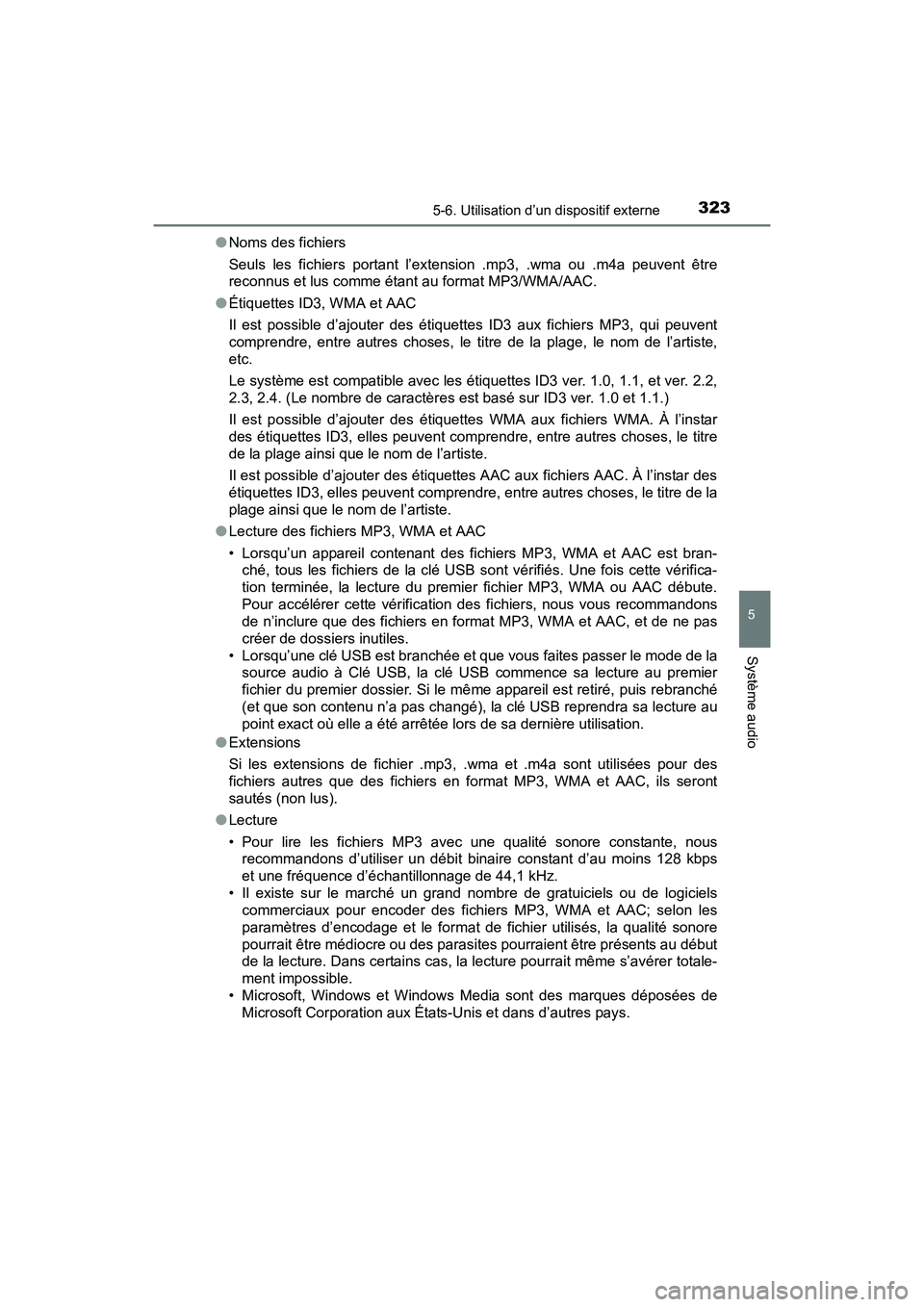
PRIUS v_OM_OM47B23D_(D)
3235-6. Utilisation d’un dispositif externe
5
Système audio
●Noms des fichiers
Seuls les fichiers portant l’extension .mp3, .wma ou .m4a peuvent être
reconnus et lus comme étant au format MP3/WMA/AAC.
● Étiquettes ID3, WMA et AAC
Il est possible d’ajouter des étiquettes ID3 aux fichiers MP3, qui peuvent
comprendre, entre autres choses, le ti tre de la plage, le nom de l’artiste,
etc.
Le système est compatible avec les étiquettes ID3 ver. 1.0, 1.1, et ver. 2.2,
2.3, 2.4. (Le nombre de caractères est basé sur ID3 ver. 1.0 et 1.1.)
Il est possible d’ajouter des étiquettes WMA aux fichiers WMA. À l’instar
des étiquettes ID3, elles peuvent comprendre, entre autres choses, le titre
de la plage ainsi que le nom de l’artiste.
Il est possible d’ajouter des étiquettes AAC aux fichiers AAC. À l’instar des
étiquettes ID3, elles peuvent comprendre, entre autres choses, le titre de la
plage ainsi que le nom de l’artiste.
● Lecture des fichiers MP3, WMA et AAC
• Lorsqu’un appareil contenant des fichiers MP3, WMA et AAC est bran-
ché, tous les fichiers de la clé USB sont vérifiés. Une fois cette vérifica-
tion terminée, la lecture du premier fichier MP3, WMA ou AAC débute.
Pour accélérer cette vérification des fichiers, nous vous recommandons
de n’inclure que des fichiers en format MP3, WMA et AAC, et de ne pas
créer de dossiers inutiles.
• Lorsqu’une clé USB est branchée et que vous faites passer le mode de la source audio à Clé USB, la clé USB commence sa lecture au premier
fichier du premier dossier. Si le mê me appareil est retiré, puis rebranché
(et que son contenu n’a pas changé), la clé USB reprendra sa lecture au
point exact où elle a été arrêtée lors de sa dernière utilisation.
● Extensions
Si les extensions de fichier .mp3, .wma et .m4a sont utilisées pour des
fichiers autres que des fichiers en format MP3, WMA et AAC, ils seront
sautés (non lus).
● Lecture
• Pour lire les fichiers MP3 avec une qualité sonore constante, nous
recommandons d’utiliser un débit binaire constant d’au moins 128 kbps
et une fréquence d’échantillonnage de 44,1 kHz.
• Il existe sur le marché un grand nombre de gratuiciels ou de logiciels commerciaux pour encoder des fichiers MP3, WMA et AAC; selon les
paramètres d’encodage et le format de fichier utilisés, la qualité sonore
pourrait être médiocre ou des parasites pourraient être présents au début
de la lecture. Dans certains cas, la lecture pourrait même s’avérer totale-
ment impossible.
• Microsoft, Windows et Windows Media sont des marques déposées de Microsoft Corporation aux États-Unis et dans d’autres pays.
Page 327 of 644
325
PRIUS v_OM_OM47B23D_(D)
5-6. Utilisation d’un dispositif externe
5
Système audio
Utilisation du port AUX
→P. 2 9 3
■Fonctionnement des lecteurs audio portatifs branchés au système audio
Vous pouvez régler le volume à l’aide des commandes audio du véhicule.
Tous les autres réglages doivent être effectués directement sur le lecteur
audio portatif.
■ Lors de l’utilisation d’un lecteur audi o portatif branché dans la prise de
courant
Il peut y avoir des parasites pendant la lecture. Utilisez la source d’alimenta-
tion du lecteur audio portatif.
Pour utiliser le port AUX, branchez un lecteur portatif, appuyez
sur le bouton “AUDIO”, puis sélectionnez “AUX” pour afficher
l’écran de commande audio.
Branchement d’un lecteur audio portatif
AVERTISSEMENT
■ Pendant la conduite
Ne branchez pas de lecteur audio portatif et ne manipulez pas les comman-
des de l’appareil.
Page 328 of 644
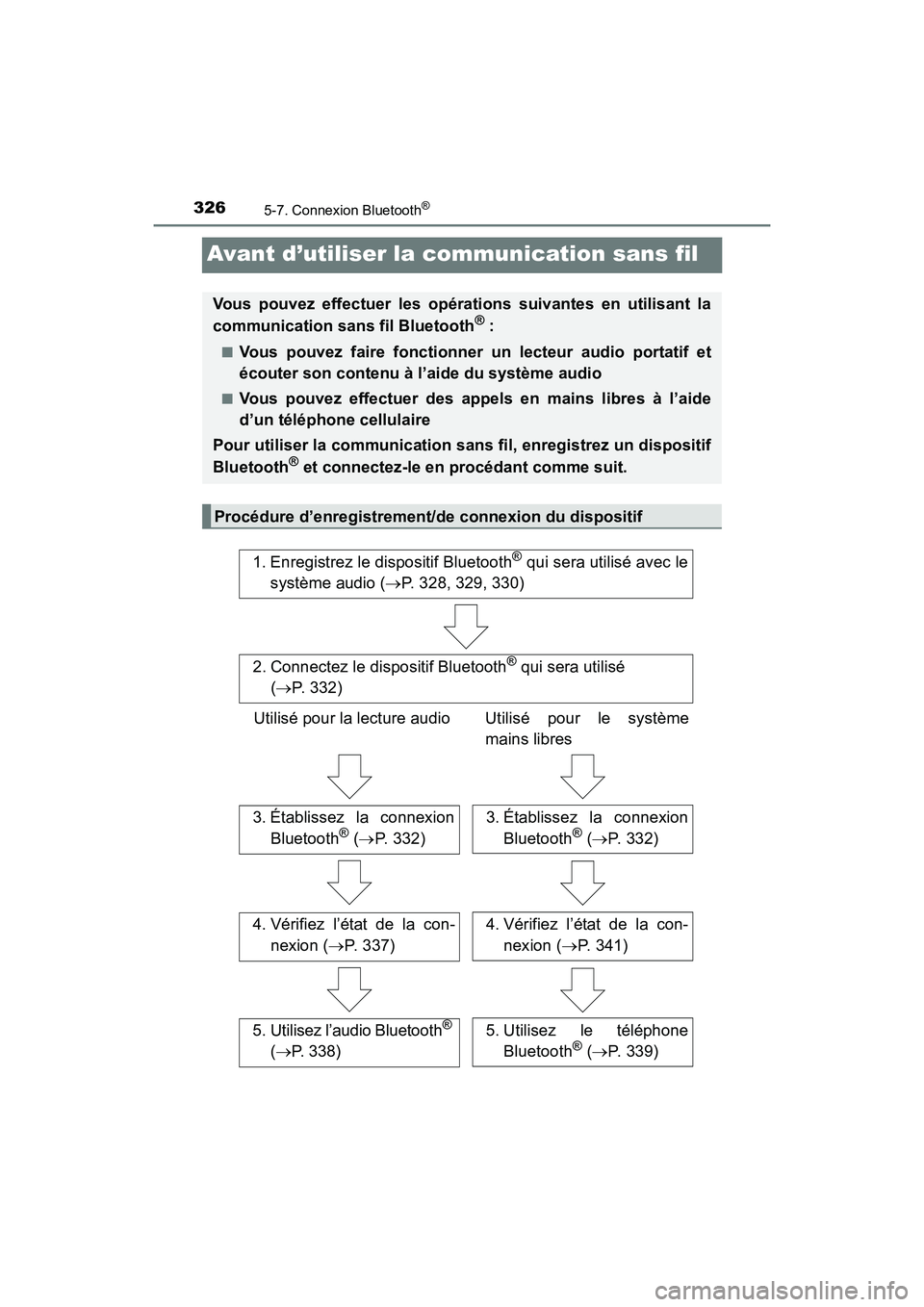
326
PRIUS v_OM_OM47B23D_(D)
5-7. Connexion Bluetooth®
Avant d’utiliser la communication sans fil
Vous pouvez effectuer les opérations suivantes en utilisant la
communication sans fil Bluetooth® :
■Vous pouvez faire fonctionner un lecteur audio portatif et
écouter son contenu à l’aide du système audio
■Vous pouvez effectuer des appels en mains libres à l’aide
d’un téléphone cellulaire
Pour utiliser la communication sans fil, enregistrez un dispositif
Bluetooth
® et connectez-le en procédant comme suit.
Procédure d’enregistrement/de connexion du dispositif
1. Enregistrez le dispositif Bluetooth® qui sera utilisé avec le
système audio ( →P. 328, 329, 330)
2. Connectez le dispositif Bluetooth® qui sera utilisé
(→ P. 332)
Utilisé pour la lecture audio Utilisé pour le système
mains libres
3. Établissez la connexionBluetooth® (→ P. 332)
3. Établissez la connexion
Bluetooth® (→ P. 332)
4. Vérifiez l’état de la con-
nexion ( →P. 337)4. Vérifiez l’état de la con-
nexion ( →P. 341)
5. Utilisez l’audio Bluetooth®
( → P. 338)5. Utilisez le téléphone
Bluetooth® (→ P. 339)
Page 329 of 644
PRIUS v_OM_OM47B23D_(D)
3275-7. Connexion Bluetooth®
5
Système audio
Pour afficher l’écran illustré ci-dessous, appuyez sur le bouton
“SETUP”, puis sélectionnez “Bluetooth
*” sur l’écran “Configuration”.
Sélectionnez ce bouton pour
connecter le dispositif qui sera
utilisé avec le système audio.
(→ P. 332)
Sélectionnez ce bouton pour
enregistrer un dispositif
Bluetooth
® qui sera utilisé avec
le système audio. ( →P. 330)
Sélectionnez ce bouton pour configurer les paramètres détaillés du
système Bluetooth
®. ( → P. 335)
Sélectionnez ce bouton pour supprimer les dispositifs enregistrés.
(→ P. 331)
* : Bluetooth est une marque déposée de Bluetooth SIG, Inc.
Enregistrement et connexion à partir de l’écran “Configuration
du Bluetooth
*”
1
2
3
4
Page 330 of 644
328
PRIUS v_OM_OM47B23D_(D)
5-7. Connexion Bluetooth®
Enregistrement d’un lecteur audio
Bluetooth
® pour la première fois
Activez le paramètre de connexion Bluetooth® de votre lecteur
audio.
Appuyez sur le bouton “AUDIO”.
Sélectionnez “ Audio”.
Procédez tel qu’indiqué à la section “Procédure d’enregistrement
d’un dispositif Bluetooth
®”, à partir de . ( →P. 330)
Pour utiliser l’audio Bluetooth®, vous devez enregistrer un lec-
teur audio dans le système.
Une fois que le lecteur a été enregistré, il est possible d’utiliser
l’audio Bluetooth
®.
Pour plus de détails sur l’enregistrement d’un dispositif
Bluetooth
® ( → P. 330)
1
2
3
4
2
Page 331 of 644
329
PRIUS v_OM_OM47B23D_(D)
5-7. Connexion Bluetooth®
5
Système audio
Enregistrement d’un téléphone Bluetooth®
pour la première fois
Activez le paramètre de connexion Bluetooth® de votre téléphone
cellulaire.
Appuyez sur le bouton “ ”.
Sélectionnez “Oui” pour enregistrer un téléphone.
Procédez tel qu’indiqué à la section “Procédure d’enregistrement
d’un dispositif Bluetooth
®”, à partir de . ( →P. 330)
Pour utiliser le système mains libres, vous devez enregistrer un
téléphone Bluetooth® dans le système.
Une fois que le téléphone a été enregistré, il est possible d’utili-
ser le système mains libres.
Pour plus de détails sur l’enregistrement d’un dispositif
Bluetooth
® ( → P. 330)
1
2
3
4
3
Page 332 of 644
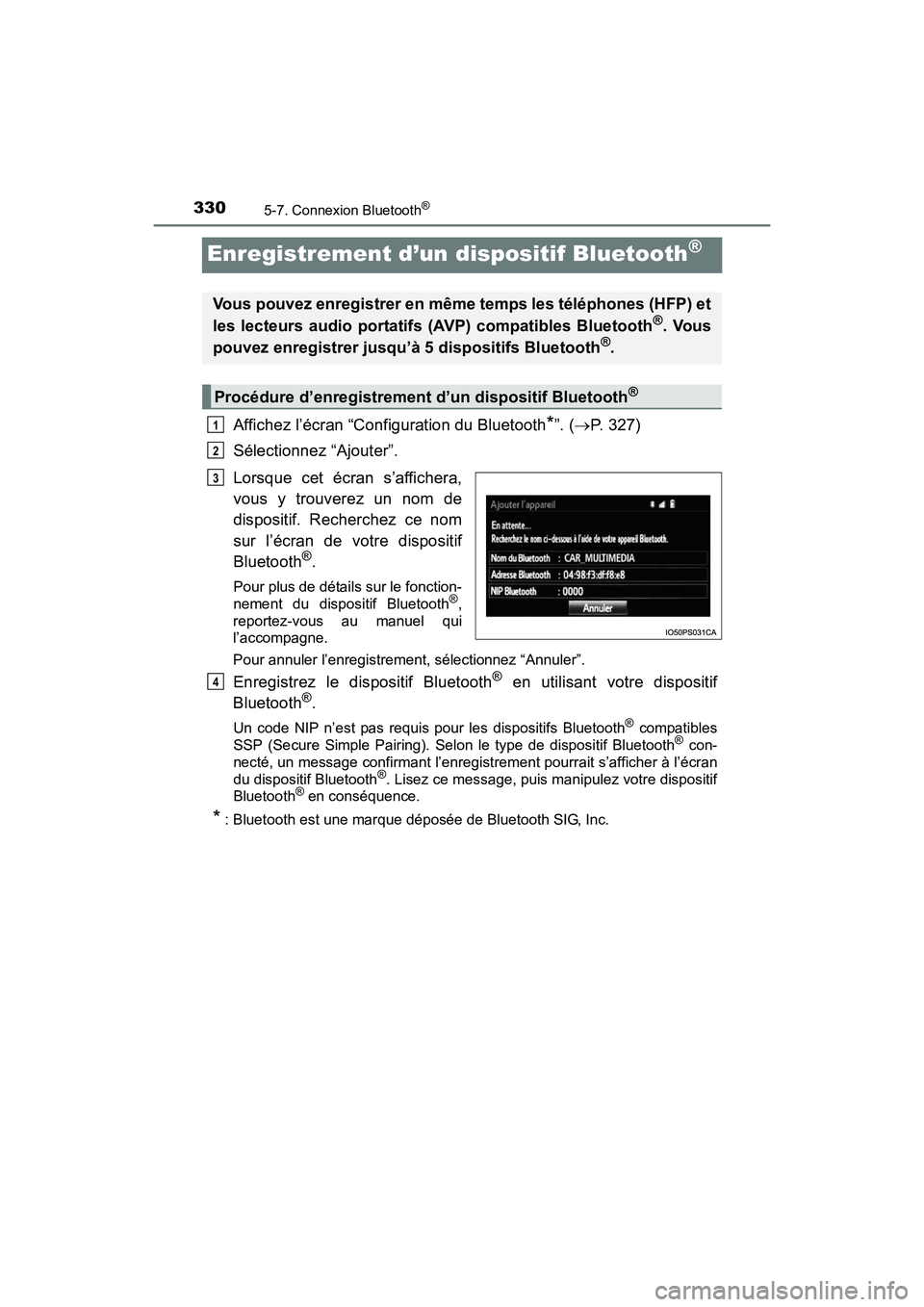
330
PRIUS v_OM_OM47B23D_(D)
5-7. Connexion Bluetooth®
Enregistrement d’un dispositif Bluetooth®
Affichez l’écran “Configuration du Bluetooth*”. (→P. 327)
Sélectionnez “Ajouter”.
Lorsque cet écran s’affichera,
vous y trouverez un nom de
dispositif. Recherchez ce nom
sur l’écran de votre dispositif
Bluetooth
®.
Pour plus de détails sur le fonction-
nement du dispositif Bluetooth®,
reportez-vous au manuel qui
l’accompagne.
Pour annuler l’enregistrement, sélectionnez “Annuler”.
Enregistrez le dispositif Bluetooth® en utilisant votre dispositif
Bluetooth®.
Un code NIP n’est pas requis pour les dispositifs Bluetooth® compatibles
SSP (Secure Simple Pairing). Selon le type de dispositif Bluetooth® con-
necté, un message confirmant l’enregistrement pourrait s’afficher à l’écran
du dispositif Bluetooth
®. Lisez ce message, puis manipulez votre dispositif
Bluetooth® en conséquence.
* : Bluetooth est une marque déposée de Bluetooth SIG, Inc.
Vous pouvez enregistrer en même temps les téléphones (HFP) et
les lecteurs audio portatifs (AVP) compatibles Bluetooth®. Vous
pouvez enregistrer jusqu’à 5 dispositifs Bluetooth®.
Procédure d’enregistrement d’un dispositif Bluetooth®
1
2
3
4